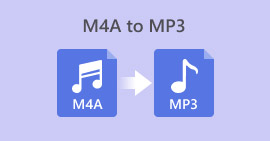Combina file M4A: passaggi rapidi e semplici per l'unione audio
Utilizzare un file M4A è abbastanza difficile, poiché non tutti i dispositivi e i software audio supportano questo formato di file audio. Modificarlo ha imposto un'altra sfida agli utenti. Naturalmente, ci sono un sacco di modi per unisci file M4A insieme in un singolo file audio, e l'utilizzo di strumenti di terze parti come software e strumenti online lo rende possibile. Questa guida aiuterà gli utenti in difficoltà a trovare uno strumento affidabile per combinare i loro file M4A, fornendo anche una guida dettagliata per aiutarli a iniziare a navigare nel software e negli strumenti online.

Parte 1. Metodo più veloce per combinare file M4A su Windows/Mac [per un'alta qualità]
Il primo della lista è il Convertitore video Ultimate selezionato da FVC. Questo strumento software può creare in modo efficace tagli precisi, rifiniture, file compressi e, in questo caso, fusioni di file M4A. La fusione di file M4A consente agli utenti di caricare più file M4A contemporaneamente senza problemi di conversione. È piuttosto veloce e facile, poiché il software stesso è molto organizzato e facile da usare, il che lo rende un favorito immediato per gli utenti alle prime armi.
Passo 1. Scarica e avvia Convertitore video Ultimate selezionato da FVC sul tuo desktop.
Download gratuitoPer Windows 7 o versioni successiveDownload sicuro
Download gratuitoPer MacOS 10.7 o versioni successiveDownload sicuro
Passo 2Una volta installato il software, fare clic su Aggiungere i file e seleziona i file M4A che vuoi unire.

Passaggio 3. Una volta caricati i file M4A nell'interfaccia dello strumento, fai clic sulla casella di controllo situata nella parte inferiore destra dello strumento per abilitare l'unione del file M4A. Quindi, procedi a fare clic su Converti tutto pulsante proprio accanto per avviare il processo di unione.

Passaggio 4. Una volta completato il processo di unione, si aprirà una nuova finestra sullo schermo. I file M4A uniti saranno posizionati in quella finestra. Congratulazioni, hai finalmente unito i tuoi file M4A.

FVC-picked Video Converter Ultimate è il più veloce tra i software elencati, in quanto è integrato con tecnologia di elaborazione ad alta velocità per garantire un risultato di qualità lossless, offrendo allo stesso tempo un'interfaccia molto intuitiva che rende la fusione dei file M4A fluida. A differenza di altri software che supportano solo un numero limitato di formati di file audio, questo software ha supportato un'ampia gamma di formati di file audio e video, tra cui M4A, MP3, MP4, WAV, AAC, ecc.
Parte 2. Combina file M4A su Mac con GarageBand [per musicisti]
Per gli appassionati di musica professionisti o i creatori nell'ecosistema Apple, GarageBand è lo strumento di fusione file M4A di riferimento. Unire file M4A utilizzando i tuoi dispositivi Mac è facile, poiché GarageBand di Apple è un editor audio preinstallato nei tuoi dispositivi. Per unire due file M4A in un singolo file audio, segui semplicemente i nostri passaggi qui sotto GarageBand è tra quegli strumenti software che funzionano in modo semplice e diretto.
Passo 1Scarica e avvia GarageBand dai tuoi dispositivi Mac.
Passo 2. Nell'interfaccia principale, carica i tuoi file M4A cliccando su File > Aperto, situato nell'angolo in alto a sinistra dello strumento.

Passaggio 3Una volta caricati i file M4A nell'interfaccia dello strumento, fare clic su modificare > Unisciti alle regioni per iniziare a unire i file M4A caricati.

Passaggio 4Una volta che i tuoi file M4A sono uniti in un'unica traccia audio, puoi salvarla o scaricarla cliccando su File > Salva pulsante situato nell'angolo in alto a sinistra dello strumento.

GarageBand è davvero uno dei software più semplici ma realizzati professionalmente per unire e modifica file M4A. Seguire i passaggi sopra è un ottimo modo per organizzare due o più file M4A in un singolo file audio, il che semplifica la condivisione di un mix.
Parte 3. Combina file M4A su Windows con VLC [per utenti base]
Sorprendentemente, VLC Media Player può combinare file M4A in uno. Consente un processo di unione semplice e diretto sfruttando le sue impostazioni nel visualizzatore delle proprietà dei file e dei media. Questo lettore audio e video popolare, gratuito e utile, indipendentemente dal formato di file che si desidera combinare con VLC, può convertirli e unirli in modo efficace.
Passo 1. Scarica e avvia VLC Media Player sul tuo desktop.
Passo 2Nell'interfaccia principale, fare clic prima su Media > Apri più file nell'angolo in alto a sinistra del player. Una volta cliccato, apparirà una nuova finestra. Per continuare, clicca sul pulsante + Add e seleziona i file M4A che vuoi unire.

Passaggio 3Una volta che i file M4A sono nel campo file, fare clic sul pulsante freccia in basso accanto a Giocare pulsante nella parte inferiore dell'interfaccia dello strumento e selezionare Convertire.

Passaggio 4. Apparirà quindi una nuova finestra. Fai clic sulla casella di controllo per Aggiungi '-convertito' al nome del file. Quindi, vai alle impostazioni del profilo e scegli AudioUna volta impostato tutto, fare clic su Inizio pulsante e il file M4A unito sarà disponibile nella cartella in cui si trovano i tuoi file M4A.

Non dimenticare di regolare la lunghezza dell'audio quando li combini per la sincronizzazione con un file video. Se l'audio è in ritardo in VLC, questo articolo ti sarà utile: Come risolvere il ritardo audio di VLC.
Seguendo i passaggi forniti, avrai una fusione perfetta dei tuoi file M4A. VLC Media Player non è solo un tipico player per tutti i tipi di media, ma può anche essere usato come un editor di metadati e può combinare non solo M4A ma anche video.
Parte 4. Combina file M4A online [per file M4A di piccole dimensioni]
Se stai cercando uno strumento di unione M4A più efficiente e che faccia risparmiare tempo, potresti voler ricorrere a uno strumento online. Per unire file M4A online, è necessario utilizzare uno strumento affidabile, poiché ci sono tonnellate di strumenti di unione M4A fuorvianti online. Fortunatamente, Audio Joiner ti copre le spalle poiché è uno strumento basato sul Web per l'unione di file M4A. Funziona fondamentalmente caricando i tuoi file M4A sul sito Web e, con un solo clic, unisce istantaneamente i tuoi file audio in uno.
Passo 1. Vai a Unione audio sito ufficiale per accedere al servizio.
Passo 2Una volta che sei nell'interfaccia del sito web, clicca sul pulsante verde + Aggiungi tracce e seleziona i file M4A che vuoi combinare.

Passaggio 3Una volta caricato il tuo M4A nello strumento, procedi a cliccare su Giuntura situato nella parte in basso a destra del sito web e attendere che il processo di unione venga completato.

Passaggio 4Una volta completata la fusione, puoi premere il tasto Scarica sullo schermo per scaricare e salvare il file M4A unito sul desktop.

Nonostante sia comodo per gli utenti che non vogliono perdere tempo nell'installazione di uno strumento software, questo strumento di unione di file M4A basato sul Web funziona con annunci pop-up e, sfortunatamente, carica i file audio più lentamente.
Parte 5. Domande frequenti su come combinare file M4A
Qual è il modo più semplice per combinare file audio?
Il modo più semplice per combinare file M4A è affidarsi a strumenti online, che offrono la fusione istantanea di file audio con un solo clic. Tuttavia, fai attenzione a usare tali strumenti, poiché comportano alcuni rischi.
Qual è il comando per unire le tracce in GarageBand?
Il tasto di scelta rapida da tastiera per unire una traccia in GarageBand è premere contemporaneamente Comando + J.
È possibile utilizzare Windows Media Player per mixare brani musicali?
Purtroppo, Windows Media Player non dispone ancora di tali funzionalità o di funzionalità integrate che aiutino a mixare o unire brani musicali.
Esiste un modo per combinare file M4A senza perdere qualità?
Sì, ci sono molti modi per combinare M4A senza perdere qualità. Alcuni strumenti hanno una regolazione delle impostazioni designata per questo, e alcuni offrono semplicemente un'esportazione di alta qualità ogni volta, come Video Converter Ultimate scelto da FVC.
Posso combinare i file M4A sul mio smartphone?
Sì, le fusioni di file M4A sono disponibili su desktop e browser web, nonché su dispositivi mobili. GarageBand offre una versione mobile della sua versione desktop, ma è disponibile solo su dispositivi iOS, mentre WavePad mobile è disponibile sia su iOS che su Android.
Conclusione
Sapere come unisci tracce M4A è una fantastica abilità da avere quando si impara l'editing audio. Ti aiuterà a tagliare e organizzare i tuoi progetti in modo che nessuno di essi abbia un numero assurdo di tracce attive in un dato momento. Per unire i file M4A in modo efficace, gli utenti potrebbero aver bisogno di software affidabili o strumenti online per svolgere tale compito. Pertanto, per iniziare, seguire i nostri passaggi può aiutarti a padroneggiare questa è un'abilità utile da avere prima di passare a piattaforme di registrazione più avanzate.



 Video Converter Ultimate
Video Converter Ultimate Screen Recorder
Screen Recorder